1. 引言
在当今的软件开发世界中,选择一个合适的开发环境和工具链对于提高生产力和代码质量至关重要。Visual Studio Code(简称 VSCode)和 CMake 是两个非常强大的工具,它们的结合可以为 C/C++ 开发者提供一个高效、灵活且跨平台的开发环境。
1.1 VSCode 的优势
VSCode 是由 Microsoft 开发的一款轻量级但功能强大的代码编辑器。它支持多种编程语言,并且通过丰富的扩展生态系统,可以轻松地定制和增强其功能。以下是 VSCode 的一些主要优势:
- 轻量级:
VSCode启动速度快,占用资源少,适合在各种硬件配置上运行。 - 跨平台:支持
Windows、macOS和Linux,开发者可以在不同的操作系统上使用相同的开发环境。 - 扩展性强:通过安装扩展,
VSCode可以支持几乎所有的编程语言和开发框架。
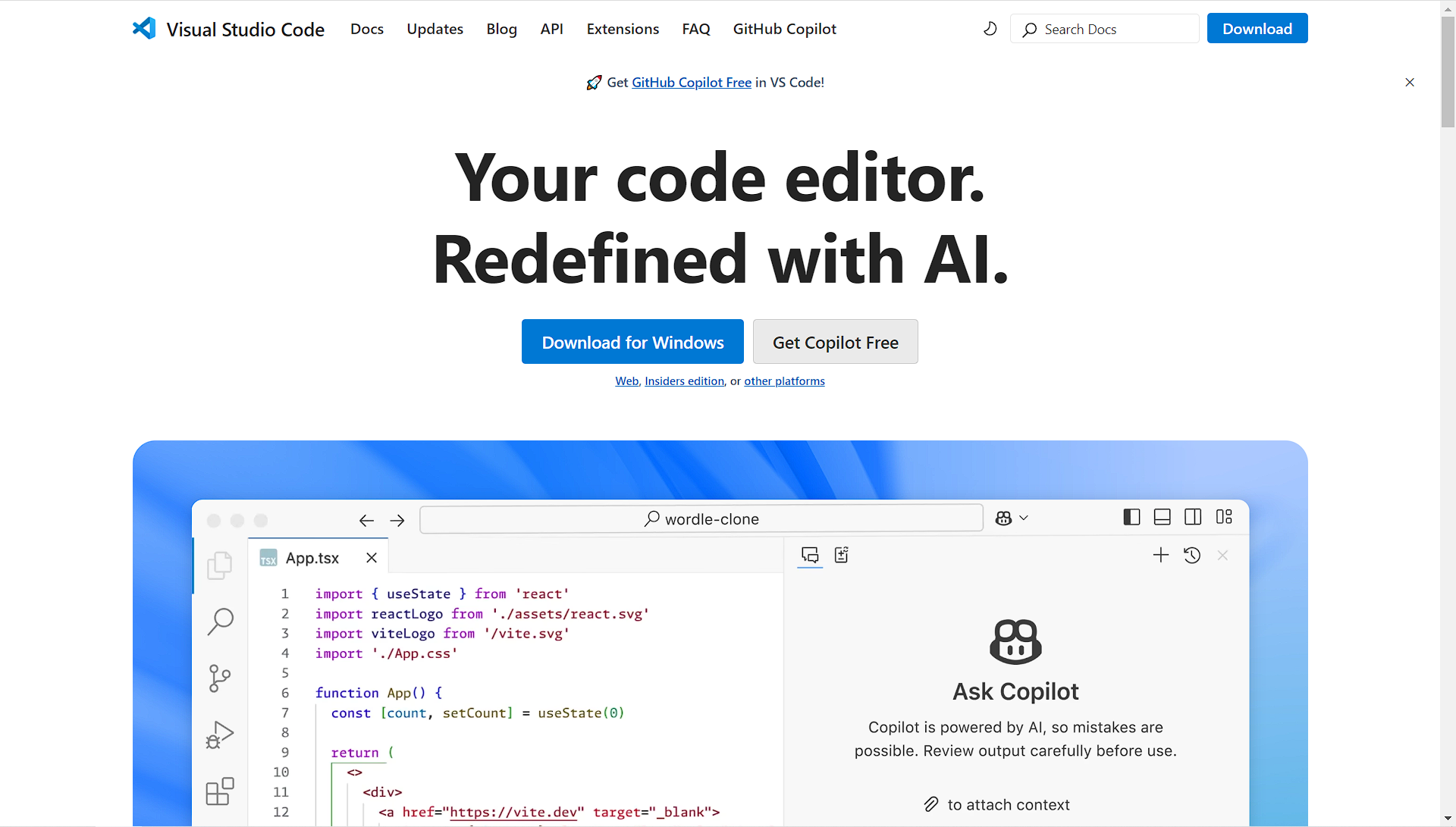
1.2 CMake 的作用
CMake 是一个跨平台的构建工具,用于管理 C/C++ 项目的构建过程。它通过生成标准的构建文件(如 Makefile 或 Ninja 文件)来简化项目的构建和配置。CMake 的主要优势包括:
- 跨平台:
CMake可以在不同的操作系统上生成相应的构建文件,确保项目在不同平台上的可移植性。 - 管理复杂项目:
CMake支持多目录、多目标项目,能够轻松管理大型项目。 - 集成第三方库:通过
find_package或FetchContent,CMake可以方便地集成第三方库。
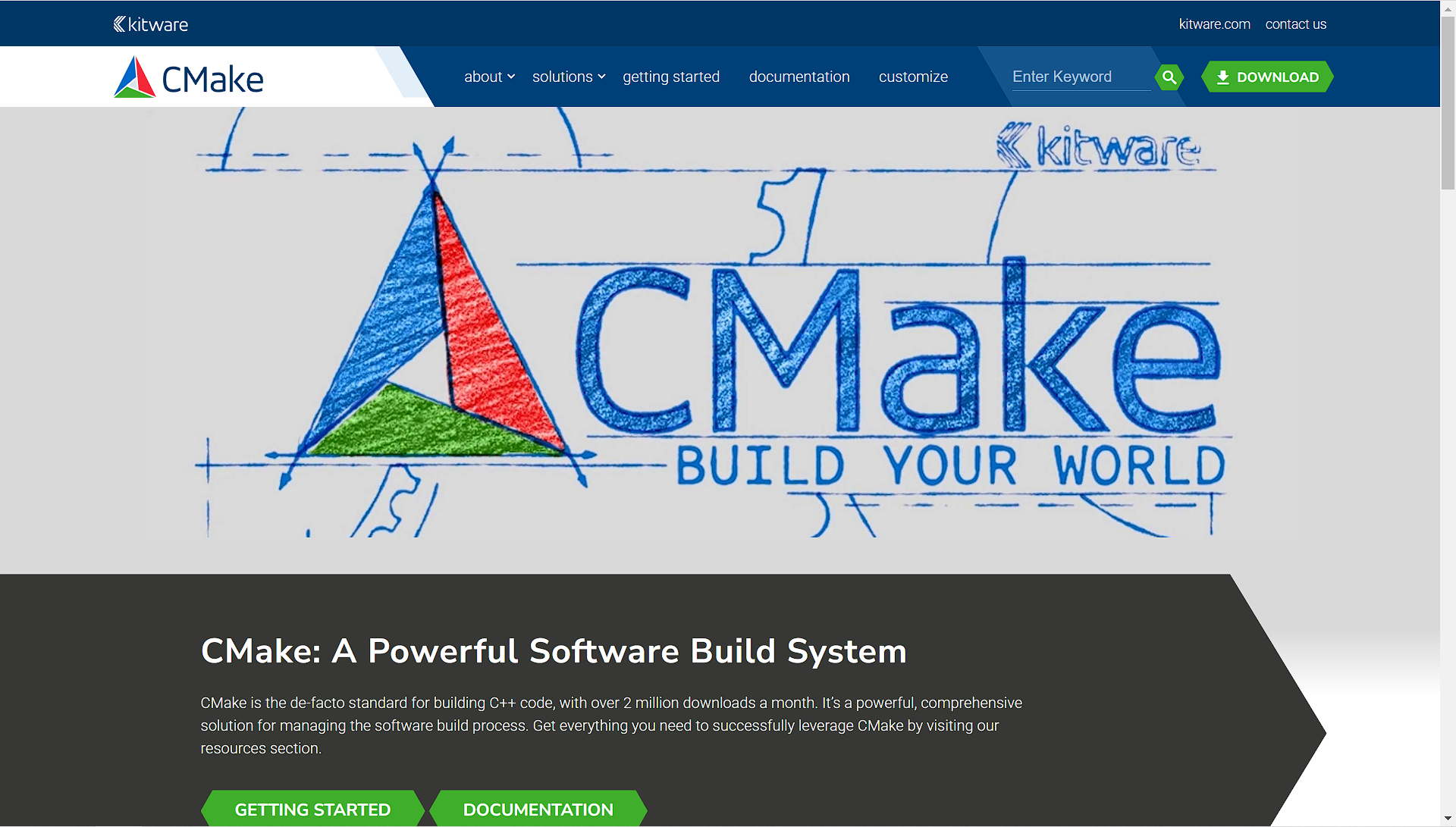
1.3 目标读者
本文的目标读者包括:
- C/C++ 开发者:希望提高开发效率,简化项目构建过程的开发者。
- 初学者:刚刚接触
C/C++开发,希望了解如何配置开发环境的新手。 - VSCode 用户:已经使用
VSCode进行开发,但希望进一步集成CMake以提升开发体验的用户。
1.4 本文目标
本文的目标是帮助读者配置 VSCode 和 CMake,搭建一个高效的 C/C++ 开发环境。通过本文,读者将学习到:
- 如何安装和配置
VSCode和CMake。 - 如何使用
VSCode的扩展来增强C/C++开发体验。 - 如何创建和管理
CMake项目。 - 如何调试
CMake项目。 - 如何解决常见问题。
2. 环境准备
在开始配置 VSCode 和 CMake 之前,我们需要确保系统中已经安装了必要的工具和软件。以下是环境准备的详细步骤。
2.1 VSCode 安装
2.1.1 下载链接
VSCode 可以从其官方网站下载:VSCode 下载页面。
2.1.2 安装步骤
-
Windows:下载
.exe安装包,双击运行并按照提示完成安装。

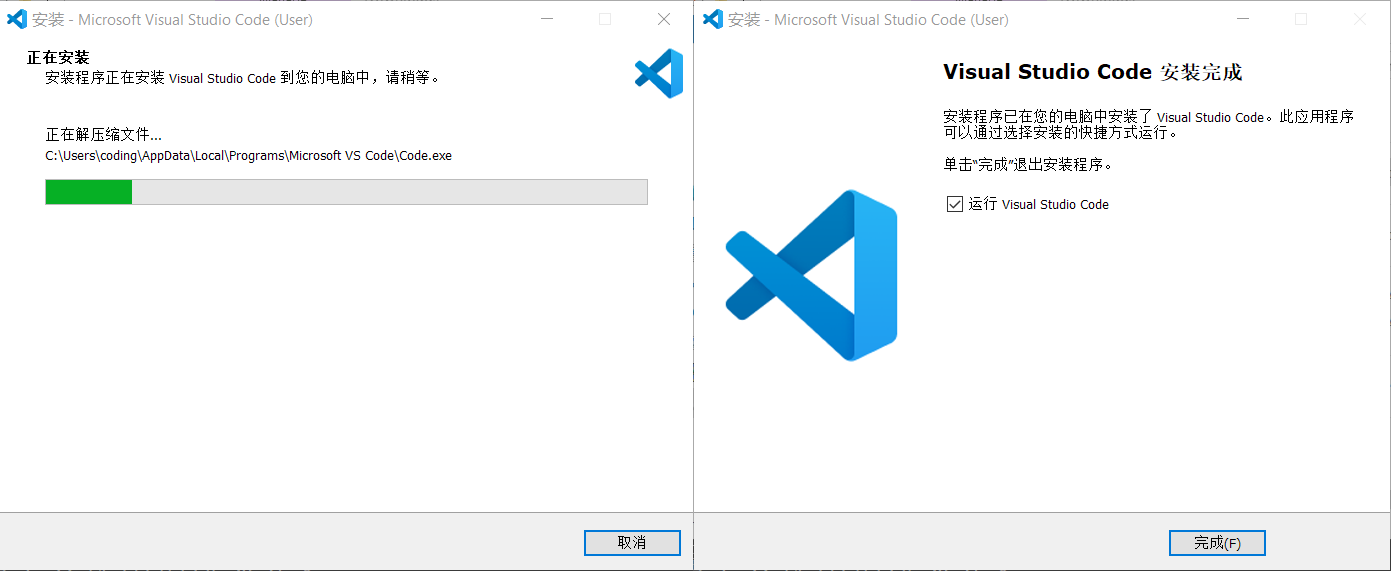
-
macOS:下载
.zip文件,解压后将Visual Studio Code.app拖放到Applications文件夹中。 -
Linux:下载
.deb或.rpm包,使用包管理器进行安装。例如,在Ubuntu上可以使用以下命令:sudo apt install ./<file>.deb
2.1.3 推荐扩展
安装完成后,打开 VSCode 并安装以下推荐扩展:
- C/C++:提供
C/C++代码的语法高亮、代码补全和调试支持。 - CMake Tools:提供
CMake项目的生成、构建和调试功能。
可以通过 VSCode 的扩展市场搜索并安装这些扩展。
2.2 CMake 安装
2.2.1 下载 CMake
CMake 可以从其官方网站下载:CMake 下载页面。
2.2.2 安装步骤
-
Windows:下载
.msi安装包,双击运行并按照提示完成安装。

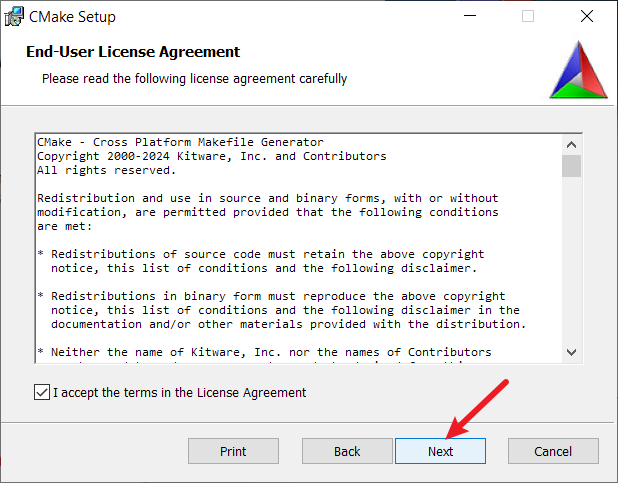

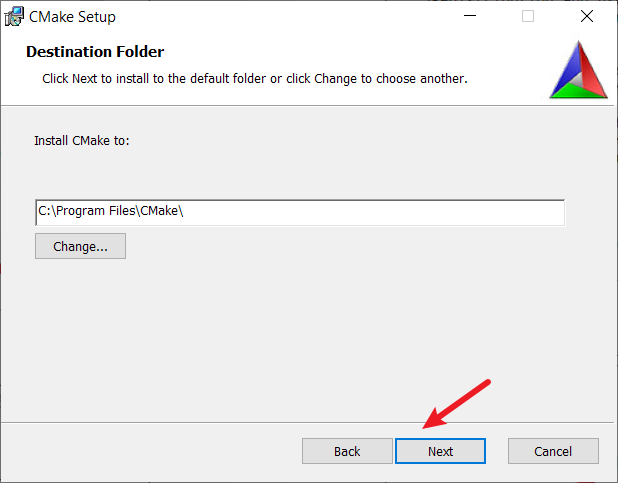

-
macOS:下载
.dmg文件,双击运行并将CMake拖放到Applications文件夹中。 -
Linux:下载
.sh脚本,运行以下命令进行安装:sudo sh cmake-<








 最低0.47元/天 解锁文章
最低0.47元/天 解锁文章


















 1215
1215

 被折叠的 条评论
为什么被折叠?
被折叠的 条评论
为什么被折叠?










